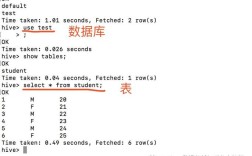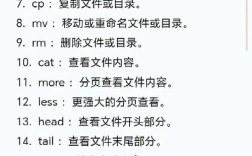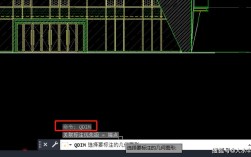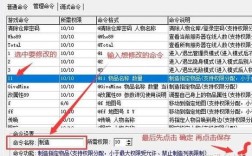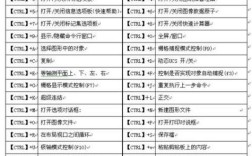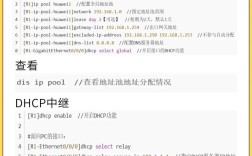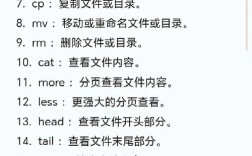在Linux操作系统中,选中命令通常指的是在命令行界面下对文本、文件或目录进行选择、标记或筛选的操作,这些操作是高效管理文件系统和处理文本数据的基础,本文将详细介绍Linux中常用的选中命令及其使用方法,包括文本选择、文件选择和目录选择等场景,并通过表格对比不同命令的特点,最后以FAQs形式解答常见问题。
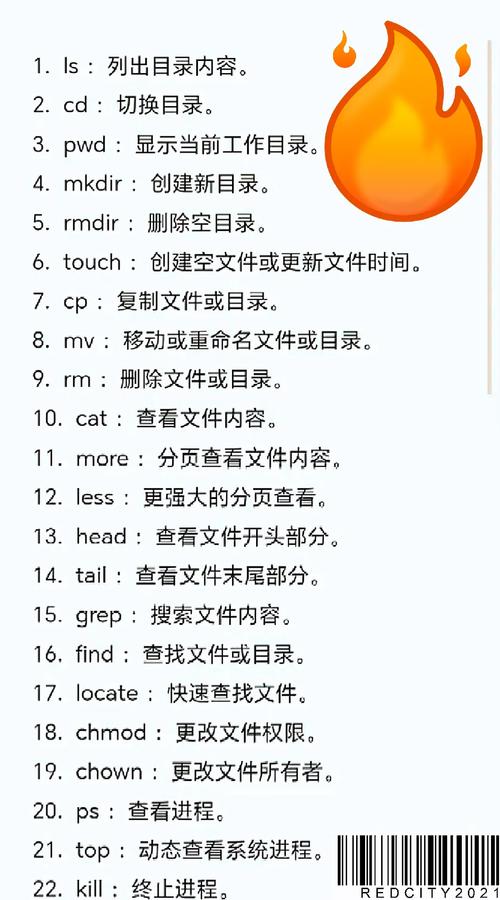
文本选中命令
在Linux中,文本选中主要通过文本编辑器(如vim、nano)或命令行工具(如grep、sed、awk)实现,以下是几种常见场景:
-
vim中的文本选中
vim是Linux中最流行的文本编辑器之一,支持多种文本选中方式:- 视觉模式(Visual Mode):按
v进入字符选中模式,移动光标可选中连续字符;按V进入行选中模式,可选中整行;按Ctrl+v进入块选中模式,可选中矩形区域。 - 复制与粘贴:选中后按
y复制,按p粘贴。 - 删除:选中后按
d删除。
- 视觉模式(Visual Mode):按
-
grep命令筛选文本
grep用于搜索包含特定模式的行,间接实现文本选中:grep "keyword" filename.txt # 显示包含keyword的行 grep -n "keyword" filename.txt # 显示行号 grep -v "keyword" filename.txt # 显示不包含keyword的行
-
sed命令替换或选中行
sed可用于选中特定行并进行操作: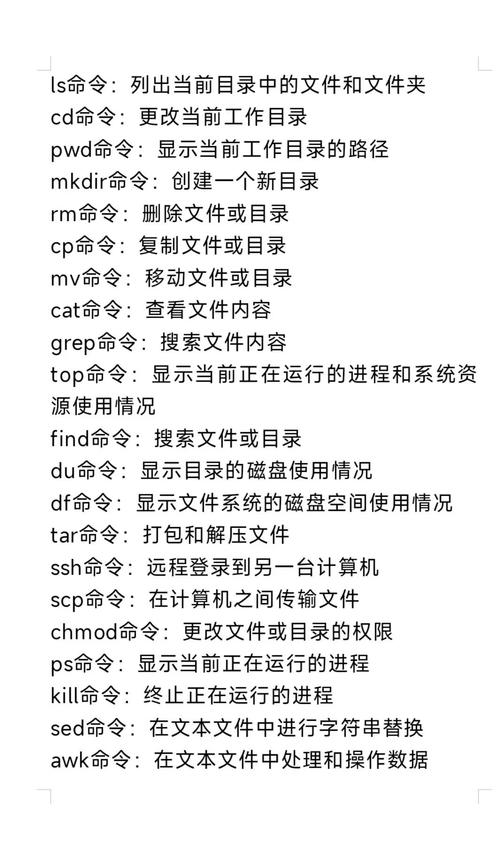 (图片来源网络,侵删)
(图片来源网络,侵删)sed -n '1,5p' filename.txt # 选中1到5行并打印 sed -n '/^#/p' filename.txt # 选中以#开头的行
文件选中命令
在文件管理中,选中命令常用于批量操作文件:
-
通配符(Wildcard)
通配符用于匹配文件名,实现文件选中:- 匹配任意字符(除路径分隔符外),例如
*.txt选中所有文本文件。 - 匹配单个字符,例如
file?.txt匹配file1.txt、file2.txt等。 []:匹配指定范围内的字符,例如file[1-3].txt匹配file1.txt、file2.txt、file3.txt。
- 匹配任意字符(除路径分隔符外),例如
-
find命令按条件选中文件
find命令可以根据文件名、类型、时间等条件选中文件:find /path -name "*.log" # 选中所有.log文件 find /path -type f -mtime -7 # 选中7天内修改过的文件 find /path -size +10M # 选中大于10MB的文件
-
xargs批量处理文件
xargs与find结合使用,可对选中的文件批量操作: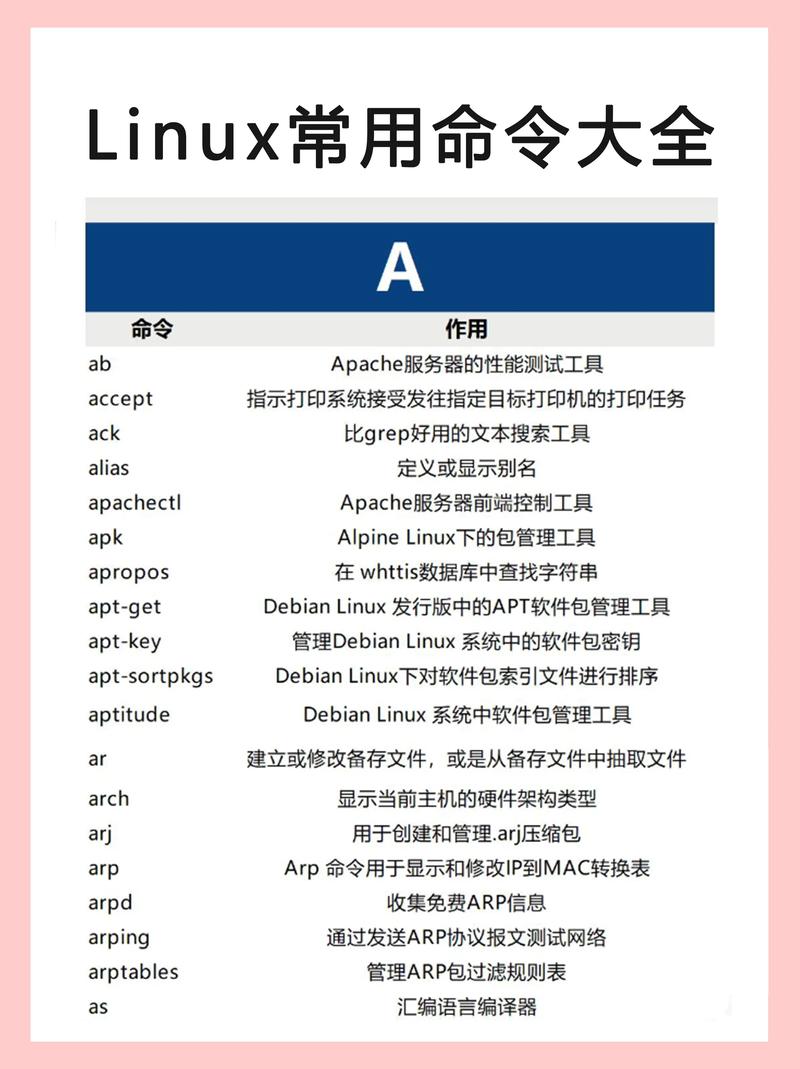 (图片来源网络,侵删)
(图片来源网络,侵删)find /path -name "*.tmp" | xargs rm # 删除所有.tmp文件
目录选中命令
目录选中与文件选中类似,但需注意目录类型:
-
find命令选中目录
find /path -type d -name "backup" # 选中名为backup的目录 find /path -type d -empty # 选中空目录
-
ls命令结合通配符
ls -d */ # 选中所有子目录
选中命令对比
以下是常用选中命令的对比表格:
| 命令 | 功能 | 示例 | 适用场景 |
|---|---|---|---|
| grep | 按模式选中文本行 | grep "error" log.txt |
筛选 |
| sed | 按条件选中或处理文本行 | sed -n '10,20p' file.txt |
文本行范围操作 |
| find | 按条件选中文件或目录 | find . -name "*.py" |
文件系统搜索 |
| vim视觉模式 | 交互式选中文本 | v + 移动光标 |
编辑器内文本操作 |
| 通配符 | 按模式匹配文件名 | rm *.tmp |
简单文件名匹配 |
| xargs | 配合find批量处理选中文件 | find . -name "*.log" | xargs rm |
批量文件操作 |
高级选中技巧
-
组合命令实现复杂选中
使用find和grep结合选中包含特定内容的文件:find /path -type f -exec grep -l "error" {} \; # 选中包含error的文件 -
使用正则表达式
多数选中命令支持正则表达式,grep "^#" config.conf # 选中以#开头的行 find . -regex ".*\.txt$" # 选中所有.txt文件
-
权限与所有者筛选
find /path -user root -type f # 选中root用户的文件 find /path -perm 755 -type d # 选中权限为755的目录
FAQs
问题1:如何在Linux中快速选中并删除所有空文件?
解答:可以使用find命令结合-empty选项选中空文件,并通过xargs删除:
find /path -type f -empty | xargs rm
如果需要删除空目录,可使用:
find /path -type d -empty | xargs rmdir
问题2:vim中如何快速选中多行文本并复制?
解答:在vim中,按V进入行选中模式,移动光标选中多行,按y复制,然后按p粘贴到其他位置,若需选中矩形区域,按Ctrl+v进入块选中模式,选中后按y复制。